5 начина да инсталирате Виндовс-програм на Линуку
Од технологије / / December 19, 2019
Ако мислите да ГИМП је дорастао Пхотосхоп, а не могу да живе без канцеларији Мицрософта.
1. вино
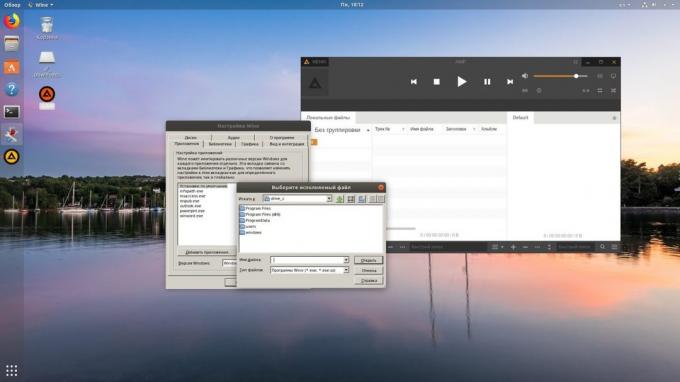
Назив вина означава вино није емулатор. Ова врста слој између Виндовс и Линук апликација. То вам омогућава да инсталирате и покренете многе популарне Виндовс-програме и рад са њима као да су природног Линук апликација.
Да бисте инсталирали Вине, користите одговарајућу команду.
1. Убунту, Убунту, Нана:
судо дпкг --адд-архитектура и386
: вгет -НЦ https://dl.winehq.org/wine-builds/Release.key
судо апт-кеи адд Релеасе.кеи
: судо додатак апт складиште "Деб https://dl.winehq.org/wine-builds/ubuntu/ лукав главни "
судо апт-гет упдате
судо апт-гет инсталл --инсталл-препоручује винехк-стабле
2. fedora:
судо днф инсталл винехк-стабле
3. openSUSE:
судо зиппер инсталл вине
4. Лук, Мањаро:
: судо пацман -С вино
Када Вино је инсталиран, отворите преко менија апликације или помоћу команде винецфг. Први пут када покренете Вино може да тражи да инсталирате неке додатне пакете - нека то уради. Након тога, сви Виндовс програма РАР формату већ повезан са Вине.
Сада преузети за инсталацију која вам је потребна Виндовс апликацију, идите у фасциклу са њим у вашем фајл и отворите фајл. Или унесите команду вино пут_к_прилозхенииу.
Виндовс апликација ће почети и покренути на исти начин као и увек. Ако сте отворили фајл за подешавање да започне инсталацију апликације - како у оперативном систему Виндовс. Ако се програм не захтева инсталацију, можете почети одмах радити са њим.
Не све апликације могу се инсталирати и покренути у Вине, иако је број подржана импресивно. Комплетан списак можете погледати овде.
2. винетрицкс
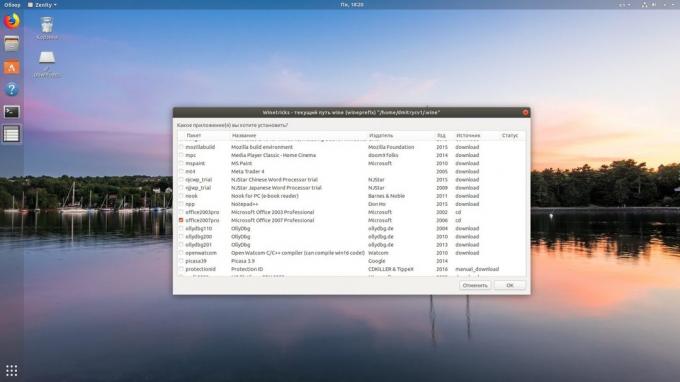
Вино - добар алат, али је интерфејс је много оставља да се жељени. Ако имате потешкоће са овим програмом, али није постигнут резултат, покушајте винетрицкс. Она има леп графички интерфејс за инсталацију и покретање Виндовс базиране апликације, што је много лакше да разумеју почетник.
Винетрицкс може да се подеси на следећи начин:
1. Убунту, Убунту, Нана:
судо апт-гет инсталл винетрицкс
2. fedora:
: судо днф инсталл винетрицкс
3. openSUSE:
судо зиппер инсталл винетрицкс
4. Лук, Мањаро:
: судо пацман -С винетрицкс
Винетрицкс вам да инсталирате различите верзије Мицрософт Оффице и Пхотосхоп, фообар2000 играча и многе друге програме. Она подржава такве популарне игре као Цалл оф ДутиЦалл оф Дути 4, Цалл оф Дути 5 Биохазард и ГТА Вице Цити. Неки програми се аутоматски преузимају на другу вас ће бити затражено да убаците инсталационог медија. И, наравно, можете отворити власник преузету формат еке филе.
3. плаионлинук
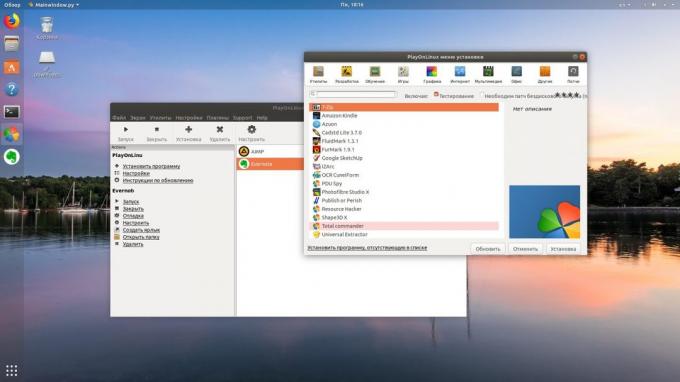
Плаионлинук - још један згодан алат за покретање оперативног система Виндовс-базиране апликације Линук. Као винетрицкс, има једноставан графички интерфејс. Али, за разлику од њега, плаионлинук вам омогућава да изаберете одређену верзију вина за одређену апликацију. Ово је корисно ако неке од жељеног програма не функционише исправно са новијим верзијама вина. Генерално плаионлинук изгледа боље и практичније од винетрицкс.
Плаионлинук да се инсталира, покрените један терминал од следећих команди:
1. Убунту, Убунту, Нана:
судо апт-гет инсталл плаионлинук
2. fedora:
: судо ДНФ инсталл плаионлинук
3. опенСУСЕ:
: судо зиппер инсталл плаионлинук
4. Лук, Мањаро:
: судо пацман -С плаионлинук
У менију подешавања плаионлинук можете наћи разне преконфигурисан апликација и игара које можете преузети и инсталирати неколико кликова. Поред тога, плаионлинук може хранити свој еке-инсталатер. Апликација ће пажљиво одабрати за вас и створити верзију вина инсталиран програм икона на радној површини.
4. цроссовер
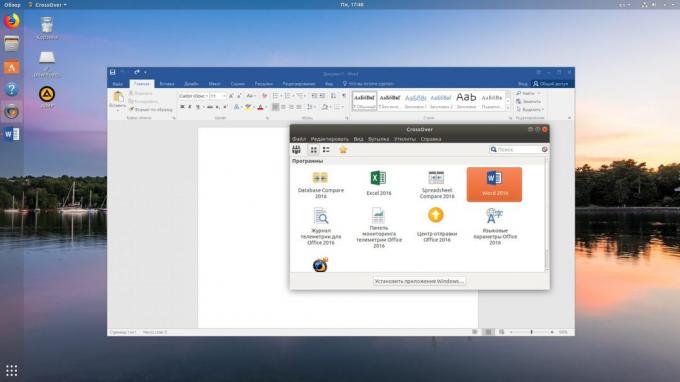
Повремено ослободи плаионлинук винетрицкс и не може да се носи са уградњом посебно избирљива апликација. У том случају, можете помоћи Цроссовер. Овај програм је веома једноставан за коришћење. Потребно је само да одредите које апликације желите да инсталирате, и клизање фајл за подешавање Цроссовер. Све остало је учинио за вас.
Цроссовер дозвола за једну годину кошта 39.95 долара, али је програм има и бесплатна пробна. Препоручује се да прво инсталирате апликацију која вам је потребна у њој како би се осигурало да се исправно ради.
цроссовер →
5. ВиртуалБок
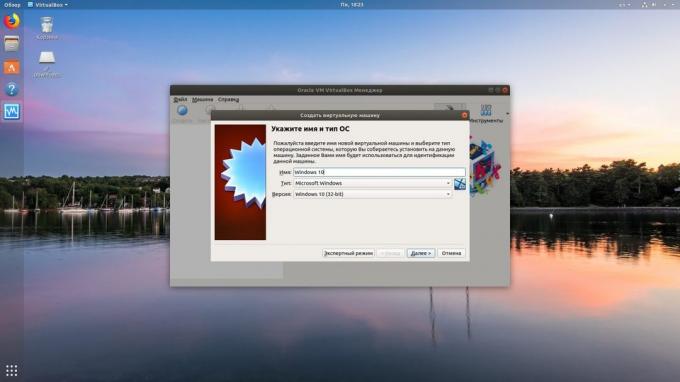
Ако је ваш захтев упорно одбија да раде у горе наведене програме, можете ићи на драстичне мере, и инсталирајте га на виртуелној машини. Имајте на уму да је потребно много више системских ресурса, тако да би требало да се користи у екстремним случајевима.
Да бисте покренули апликацију у виртуалке мораћете да инсталирате Виндовс слику у ИСО формату. Преузмите и инсталирајте ВиртуалБок, креирајте га у виртуелној машини, наведите ИСО на њега са Виндовсом, а онда само поставити систем као и обично.
Неспорно предност виртуелне машине - комплетни радови у њој оперативни системА онда покренути све. Минус - прождрљивост у погледу системских ресурса, и разметање на Виндовс лиценце за виртуалке скупо.
ВиртуалБок →
види🧐
- 6 задаци да је Линук ручки бољи од Виндовса
- Како да оживи Виндовс, и сачувајте податке користећи живи Линук дистрибуције
- Како да делите датотеке у ваздуху између Виндовс, МацОС, Линук, иОС и Андроид



